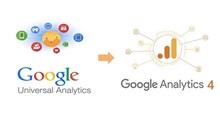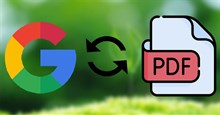Cách sử dụng hàm TRANSPOSE chuyển đổi hàng thành cột
Hàm TRANSPOSE là công cụ chuyển đổi dữ liệu giữa các cột và hàng nhanh chóng, cho phép thay đổi cấu trúc bảng tính một cách linh hoạt. Vậy bạn đã biết cách sử dụng hàm TRANSPOSE trong Excel chưa? Mời các bạn tham khảo bài viết dưới đây:
Công thức hàm TRANSPOSE trong Excel
Cú pháp công thức của hàm TRANSPOSE trong Excel là:
=TRANSPOSE(array)
Trong đó:
array: Là dãy dữ liệu mà bạn muốn chuyển đổi từ cột thành hàng hoặc ngược lại. Đây có thể là một phạm vi ô hoặc một mảng các giá trị được nhập trực tiếp vào công thức.
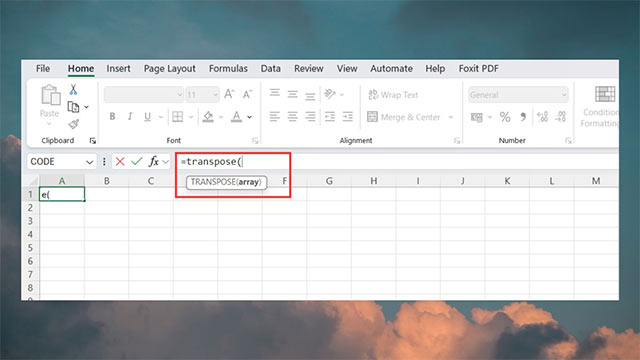
Lưu ý: Cần phải chọn trước một vùng ô đủ lớn để chứa kết quả sau khi chuyển đổi. Ví dụ, nếu bạn chuyển một cột có 10 ô thành một hàng, bạn cần chọn 10 ô trong một hàng ngang trước khi nhập công thức hàm TRANSPOSE.
Cách sử dụng hàm TRANSPOSE trong Excel
Bước 1: Trước tiên, chọn các ô chứa dữ liệu mà bạn muốn chuyển đổi từ cột thành hàng hoặc ngược lại.
Bước 2: Sau khi chọn vùng dữ liệu cần chuyển đổi, phải chọn một vùng ô nơi bạn muốn hiển thị kết quả chuyển đổi. Đảm bảo rằng vùng ô này có đủ chỗ để chứa toàn bộ nội dung.
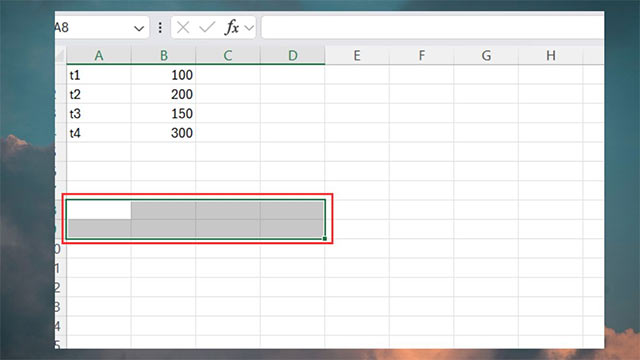
Bước 3: Lúc này, bạn sẽ nhập công thức hàm TRANSPOSE vào ô đầu tiên của vùng ô đích. Ví dụ: =TRANSPOSE(A1:B4) nếu bạn muốn chuyển dữ kiện từ cột A1:B4 thành một hàng ngang.
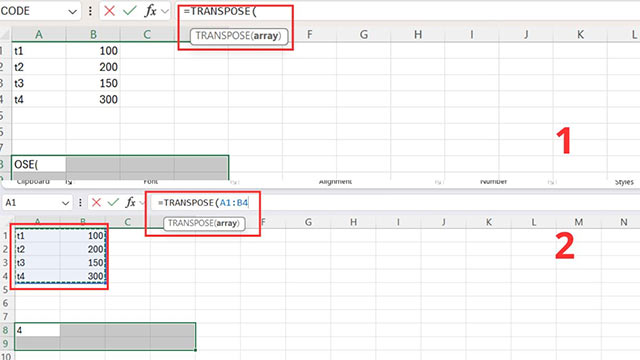
Bước 4: Sau khi nhập công thức hàm TRANSPOSE, thay vì chỉ nhấn Enter, bạn phải nhấn Ctrl + Shift + Enter để xác nhận công thức mảng. Excel sẽ tự động chuyển đổi các dữ liệu trong cột thành hàng hoặc ngược lại.
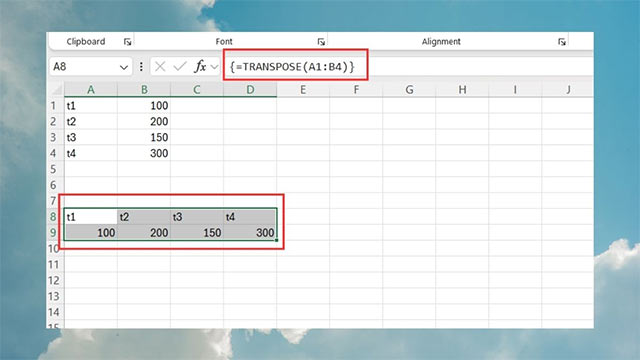
Lưu ý: Khi sử dụng hàm chuyển đổi hàng thành cột TRANSPOSE trong Excel, bạn không thể chỉnh sửa từng ô trong vùng kết quả. Nếu bạn muốn thay đổi nội dung, cần phải chỉnh sửa trong vùng ô gốc rồi sử dụng lại hàm.
Mẹo dùng hàm TRANSPOSE trong Excel
Kết hợp hàm TRANSPOSE với các hàm khác: Có thể kết hợp với các hàm SUM, AVERAGE hoặc IF để tính toán và thay đổi dữ liệu nhanh chóng.
Lưu ý khi sao chép và dán dữ liệu: Khi bạn sao chép một dãy dữ liệu đã sử dụng hàm TRANSPOSE và dán vào vị trí khác, chắc chắn chọn dán dưới dạng giá trị (Paste Values) thay vì công thức.
Sử dụng hàm TRANSPOSE với mảng dữ liệu lớn: Nếu đang làm việc với một bảng tính có nhiều hàng hoặc cột, hàm có thể giúp bạn dễ dàng chuyển đổi cấu trúc mà không phải thao tác thủ công. Tuy nhiên, đối với mảng dữ liệu quá lớn, việc sử dụng hàm này có thể gây ra một số vấn đề về hiệu suất.
Chú ý đến số lượng ô cần thiết: Khi chuyển đổi từ cột sang hàng hoặc ngược lại, hãy chắc chắn rằng bạn đã chọn đúng số lượng ô.
Thủ thuật Văn phòng
-

Hướng dẫn dùng AI để phân tích dữ liệu Excel
-

Cách dùng Microsoft Copilot trong Excel
-

Các công cụ trợ năng tốt nhất cho Microsoft Office
-

Cách khắc phục lỗi camera không hoạt động trên Google Chrome
-

TOP tính năng cực hữu ích người dùng Microsoft 365 nên biết
-

Hướng dẫn chuyển sang Google Analytics 4
-

Hướng dẫn gỡ ứng dụng máy tính bằng Revo Uninstaller
-

Hướng dẫn cách điền file PDF trên iPhone bằng PDFgear
-

Hướng dẫn dùng CloudConvert để chuyển đổi định dạng file
-

Hướng dẫn lưu trang web thành file PDF trên điện thoại và máy tính
-

Các thao tác chỉnh sửa ảnh cơ bản với Paint.NET
-

Cách gửi email từ Google Docs cực nhanh